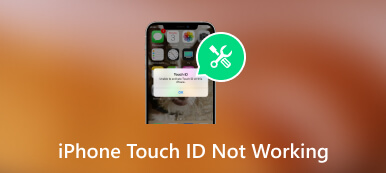4 enkla sätt att fixa en funktionshindrad iPhone eller iPad
Står du inför situationen att din iPhone är inaktiverad på grund av glömda lösenord eller andra tekniska problem? Hur man fixar en inaktiverad iPhone? Det här inlägget kommer att guida dig till några huvudorsaker till att din iPhone eller iPad är inaktiverad. Dessutom kan du lära dig fyra pålitliga metoder för att fixa din iOS-enhet när den är inaktiverad.
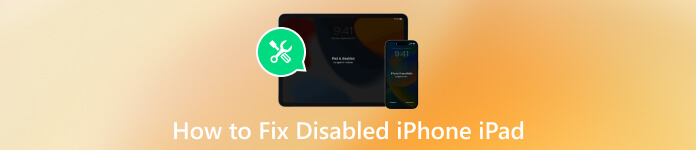
- Del 1. Varför är min iPhone iPad inaktiverad
- Del 2. Fixa inaktiverad iPhone utan iTunes
- Del 3. Fixa inaktiverad iPhone iPad med Finder
- Del 4. Fixa inaktiverad iPhone med iCloud
- Del 5. Fixa en inaktiverad iPhone genom återställningsläge
- Del 6. Vanliga frågor om hur man fixar en inaktiverad iPhone eller iPad
Del 1. Varför är min iPhone eller iPad inaktiverad
Det finns några anledningar till varför din iPhone eller iPad kan vara inaktiverad.
En vanlig orsak är att ange fel lösenord flera gånger. Det kan utlösa en säkerhetsfunktion som inaktiverar iOS-enheten för att skydda dina data.
En annan möjlighet är att det kan finnas ett programvarufel eller problem som gör att iPhone eller iPad blir inaktiverad. Du rekommenderas att ansluta din enhet till en dator med iTunes och följa instruktionerna för att återställa eller uppdatera den.
Ibland kan fysisk skada också göra att din iPhone eller iPad inaktiveras. Efter att du har installerat obehöriga appar eller jailbreakat din enhet kan den inaktiveras och be dig att återställa den via iTunes.
Del 2. Så här fixar du din inaktiverade iPhone utan iTunes
För att snabbt fixa en inaktiverad iPhone eller iPad kan du lita på den lättanvända iPassGo. Den låter dig torka bort det glömda lösenordet för låsskärmen och aktuellt ansikts-/pek-ID. Dessutom låter iPassGo dig enkelt ta bort ditt Apple-ID och lösenord och kringgå begränsningarna för skärmtid.
Steg 1Ladda ner och starta iPassGo på din dator och anslut din inaktiverade iPhone/iPad. Välj den Torka lösenord funktionen och klicka på Start knapp. Här tar vi att fixa en inaktiverad iPhone som ett exempel. Steg 2När det känns igen kommer iPassGo att visa enhetsinformationen om din iPhone. Du bör bekräfta informationen och ladda ner firmwarepaketet genom att klicka på Start knapp.
Steg 2När det känns igen kommer iPassGo att visa enhetsinformationen om din iPhone. Du bör bekräfta informationen och ladda ner firmwarepaketet genom att klicka på Start knapp.  Steg 3När paketet har laddats ner klickar du på Låsa upp knappen och sedan in 0000 för att fixa din inaktiverade iPhone genom att iPhone upplåsning fungera.
Steg 3När paketet har laddats ner klickar du på Låsa upp knappen och sedan in 0000 för att fixa din inaktiverade iPhone genom att iPhone upplåsning fungera. 
Del 3. Hur man fixar en inaktiverad iPhone iPad med Finder
Om du använder en Mac med macOS Catalina eller senare kan du fixa en inaktiverad iPhone med Finder-appen.
Steg 1Anslut din inaktiverade iPhone till Mac med en blixtkabel. Starta Finder från din Macs docka eller klicka på Upphittare knappen på skrivbordet. Steg 2I Finder sidofältet, lokalisera din inaktiverade iPhone under Platser sektion. Klicka för att välja den. I enhetshanteringsfönstret klickar du på Återställ Iphone knapp. Bekräfta åtgärden så kommer din iPhone att återställas till fabriksinställningarna.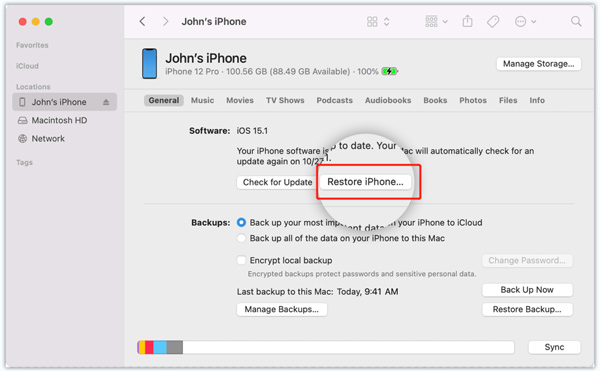
När återställningsprocessen är klar kan du ställa in din iPhone som ny eller återställa den från en tidigare säkerhetskopia.
Del 4. Hur man fixar en inaktiverad iPhone iPad med iCloud
iCloud är en molnbaserad tjänst från Apple som erbjuder olika funktioner för att hjälpa iOS-användare att hantera sina enheter på distans. En av dessa funktioner är möjligheten att radera din iPhone och återställa den till fabriksinställningarna, genom att kringgå lösenordet för låsskärmen.
Steg 1Öppna en webbläsare på din dator eller en annan iOS-enhet och gå till iCloud-webbplatsen. Logga in på ditt iCloud-konto. När du har loggat in kan du se en lista över iCloud-tjänster. Välj den Hitta iPhone möjlighet att fortsätta. Steg 2Klick Alla enheter och välj din inaktiverade iPhone från listan. Klick Radera iPhone i enhetens informationsfönster. Denna operation kommer att radera all iOS-data på din iPhone och ta bort lösenordet för låsskärmen.
Steg 2Klick Alla enheter och välj din inaktiverade iPhone från listan. Klick Radera iPhone i enhetens informationsfönster. Denna operation kommer att radera all iOS-data på din iPhone och ta bort lösenordet för låsskärmen. 
Del 5. Hur man fixar en inaktiverad iPhone genom återställningsläge
Om metoderna ovan misslyckas eller om du inte kan komma åt iCloud eller Finder, kan du använda funktionen Återställningsläge för att fixa din inaktiverade iPhone.
Steg 1Anslut din inaktiverade iPhone till en dator. Om du använder en iPhone 8 eller en senare iPhone-modell, tryck på volym upp-knappen, tryck på volym ned-knappen och fortsätt sedan att trycka på sidoknappen för att guida den till återställningsläge.Tryck och håll in iPhone 7s strömknapp och volym ned-knapp samtidigt. Fortsätt att hålla dem tills du ser skärmen för återställningsläge på din iPhone. Som gammal iPhone 6/5-användare kan du trycka och hålla inne sido- och hemknapparna samtidigt.
Steg 2När du uppmanas, välj Uppdatering möjlighet att installera om iPhones operativsystem utan att radera dina data. Om du föredrar ett rent blad, välj det Återställ alternativet, som raderar allt på din iPhone.
Del 6. Vanliga frågor om hur man fixar en inaktiverad iPhone eller iPad
Hur kan jag sätta min iPad i återställningsläge?
Om du använder en iPad utan hemknapp, tryck och håll ned den övre strömknappen för att guida den till återställningsläge. För gamla iPad-modeller med hemknapp kan du fortsätta att trycka på hemknappen samtidigt som du omedelbart ansluter den till din dator.
Varför händer ingenting efter att jag anslutit min inaktiverade iPhone till iTunes?
När din iPhone är inaktiverad och uppmanas att ansluta till iTunes bör du sätta din inaktiverade iPhone i återställningsläge och sedan ansluta den.
Hur förhindrar du problemet med inaktiverad iPhone?
Förutom det 4-digitala eller 6-digitala lösenordet för låsskärmen bör du skapa ett Touch ID eller Face ID för att låsa upp din iPhone. När du inte kan komma åt din iOS-enhet genom ditt ansikte eller fingeravtryck och glömmer det aktuella lösenordet, tryck på Glöm lösenord och följ instruktionerna för att återställa det. Ange inte fel lösenord hela tiden.
Slutsats
Att ha en handikappad iPhone kan vara en frustrerande upplevelse, men med dessa fyra användbara metoder ovan kan du återfå åtkomst till din iOS-enhet och fixa din inaktiverade iPhone. Kom ihåg att säkerhetskopiera din iPhone regelbundet för att undvika dataförlust, och överväg att använda starkare lösenord för ökad säkerhet.